A nyitott epub
Világ statisztikák azt mutatják, hogy minden évben az e-book piac növekszik. Ez azt jelenti, hogy egyre több és több ember vesz Soup olvasásra elektronikusan, és a különböző formátumokat, mint a könyvek egyre nagyon népszerű.
A nyitott ePUB
Egyértelmű, hogy a megnyitni ePUB hogy „olvasó” már előre telepített szoftver, és a felhasználó nem kell különösen zavarta. De itt, hogy nyissa meg a dokumentumot ebben a formátumban a számítógépre kell telepíteni további szoftvert, amely eloszlik, mint egy ingyenes vagy fizetős. Tekintsük a három legjobb alkalmazások olvasás EPUB, ami pozitívan bizonyult a piacon.
1. módszer: Adobe Digital Editions
A program nagyon könnyű dolgozni, a felület nagyon szép, és a felhasználó láthatja közvetlenül a fő ablak, mely könyveket a könyvtárba. A hátránya az, hogy a program oszlik csak angolul, de szinte nincs probléma, hiszen az összes alapvető funkciót Adobe Digital Editions intuitíven használható.
Lássuk, hogyan kell megnyitni egy dokumentumot program bővítése EPUB, de ez nem nagyon nehéz, ez csak akkor szükséges, hogy kövesse egy bizonyos műveletsort.
- Az első lépés az, hogy töltse le a szoftvert a hivatalos honlapon és telepíteni a számítógépre.
- Közvetlenül a program elindítása után, akkor nyomja meg a gombot «File» a felső menüben, és válassza ki az elemet ott «Hozzá Library». Cserélje Ez a művelet meglehetősen szabványos billentyűkombinációt «Ctrl + O».
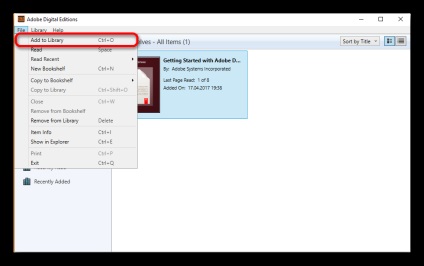
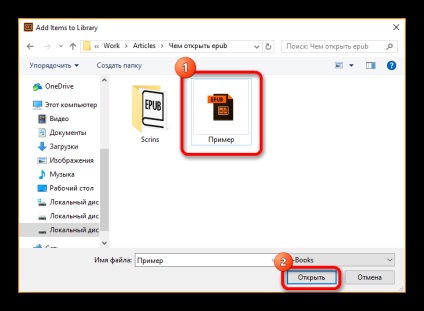
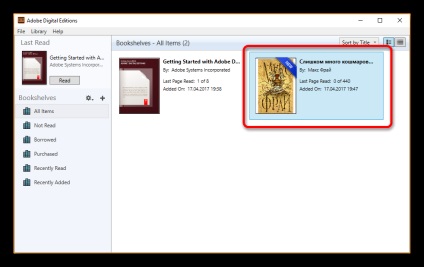
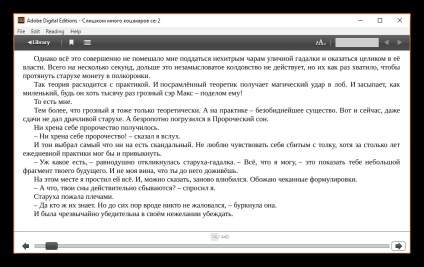
Adobe Digital Editions lehetővé teszi, hogy nyitott minden könyv ePub formátumban, így a felhasználók könnyen telepíthető, és használja a saját céljaikra.
2. módszer: STDU Viewer
Az alkalmazás szinte nincs hátránya, de jelentős előnyöket már említettük: a program általános, és lehetővé teszi, hogy nyissa sok dokumentumot bővítése. Szintén STDU Viewer nem lehet telepíteni a számítógépre, és töltse le a fájlt, amelyben el lehet dolgozni. Ahhoz, hogy gyorsan kezelni a megfelelő interfész a program, majd meglátjuk, hogyan kell megnyitni keresztül a kedvenc e-könyv olvasó.
- Letölteni, telepíteni és futtatni a programot, akkor azonnal folytassa a nyitás a könyveket az alkalmazásban. Ehhez válassza ki a felső menüből «File» tovább tudjon lépni a «Nyílt». Ismét standard kombináció «Ctrl + O» nagyon megmenti.
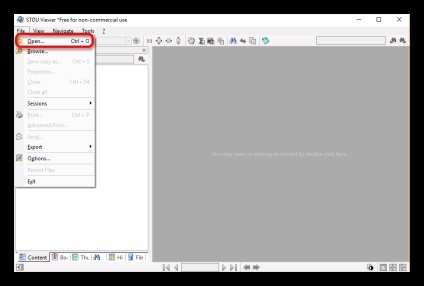
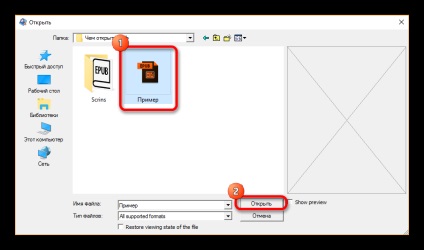
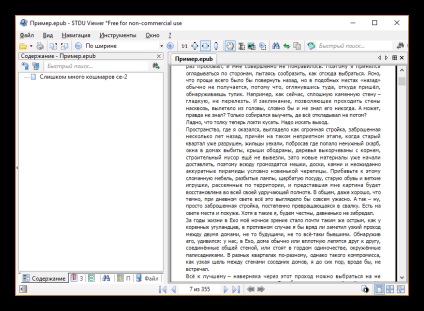
Érdemes megjegyezni, hogy STDU Viewer program nem igényel hozzáadásával könyvet a könyvtárban, ami előnyt jelent, hiszen a legtöbb alkalmazás az olvasás elektronikus könyvek a felhasználónak, hogy erre.
3. módszer: Calibre
Nem lehet megfosztani a figyelem nagyon kényelmes és elegáns Calibre alkalmazás. Ez némileg hasonlít a terméket Adobe, csak akkor teljesen eloroszosodott felület, amely úgy néz ki, nagyon barátságos és átfogó. Sajnos, Caliber kell hozzáadni a könyveket a könyvtár, de ez történik gyorsan és egyszerűen.
- Telepítése után azonnal és megnyitja a program először rá kell kattintani a zöld gomb „hozzáadása egy könyvet”. hogy menjen a következő ablakra.
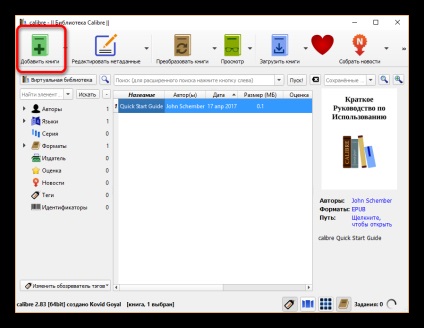
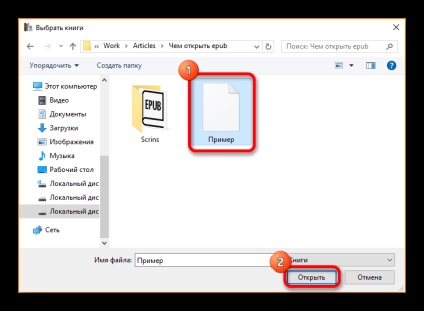
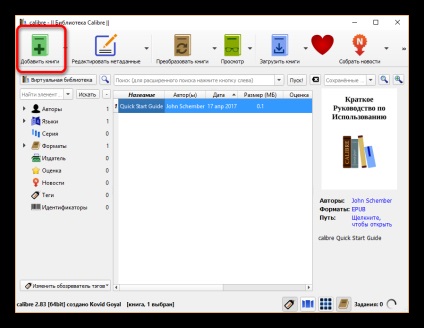
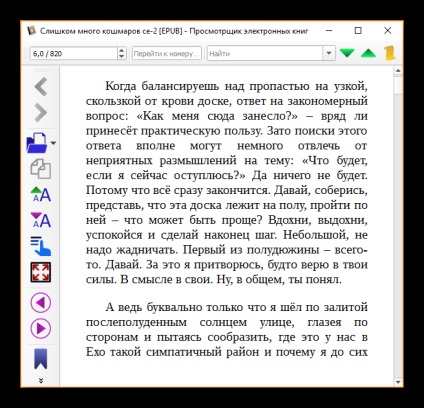
Örömünkre szolgál, hogy képes, hogy segítsen megoldani a problémát.
Viszont, ha segíthet is. még egy kicsit.